
Adobe Premiere Pro er öflugt forrit til að leiðrétta vídeóskrár. Það gerir þér kleift að breyta upprunalegu myndbandinu út fyrir viðurkenningu. Það hefur margar aðgerðir. Til dæmis, lit leiðrétting, bæta titers, snyrtingu og uppsetningu, hröðun og hraðaminnkun og margt fleira. Í þessari grein, skulum við snerta efni þess að breyta hraða niðurhals skrár í stóra eða minni hlið.
Sækja Adobe Premiere Pro
Hvernig á að hægja á og flýta vídeóinu í Adobe Premiere Pro forritinu
Hvernig á að breyta hraða myndbandinu með ramma
Til þess að byrja að vinna með myndskrá, verður það að vera preloaded. Á vinstri hlið skjásins munum við finna streng með titlinum.

Þá smellir ég á það réttan músarhnappi. Veldu eiginleika "Túlka myndefni".

Í glugganum sem birtist "Gerum ráð fyrir þessum rammahlutfalli" Við kynnum réttan fjölda ramma. Til dæmis, ef það var 50. , Kynna 25. Og myndbandið mun hægja á tvisvar. Það má sjá með þeim tíma sem nýtt myndbandið þitt er. Ef við hægum því, þýðir það að það muni verða lengur. Svipað ástand með hröðun, aðeins hér er nauðsynlegt að auka fjölda ramma.
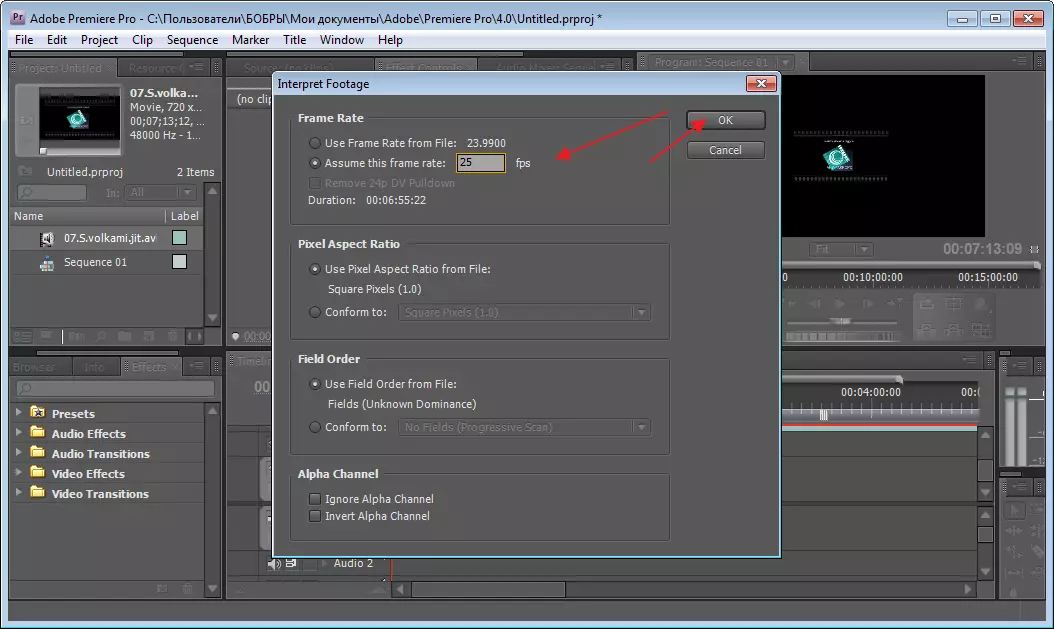
Góð leið kemur þó aðeins fyrir öll myndband. Og hvað á að gera ef þú þarft að leiðrétta hraða á tilteknu svæði?
Hvernig á að flýta eða hægja á hluta myndbandsins
Fara til "Time Line" . Við þurfum að horfa á myndbandið og tilnefna landamærin af hlutanum sem verður breytt. Þetta er gert með því að nota tólið "Blað" . Við veljum upphaf og skera og í samræmi við það líka.
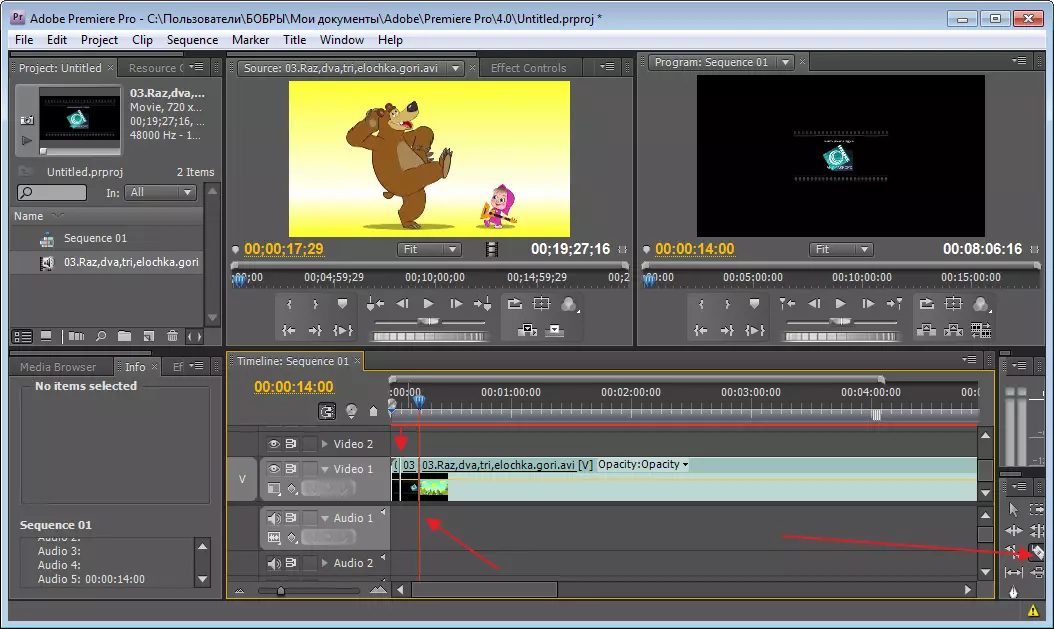
Nú úthlutaðu því sem gerðist með því að nota tólið "Úthlutun" . Og ýttu á hægri músarhnappinn á því. Í valmyndinni sem opnar, höfum við áhuga "Hraði / Lengd".
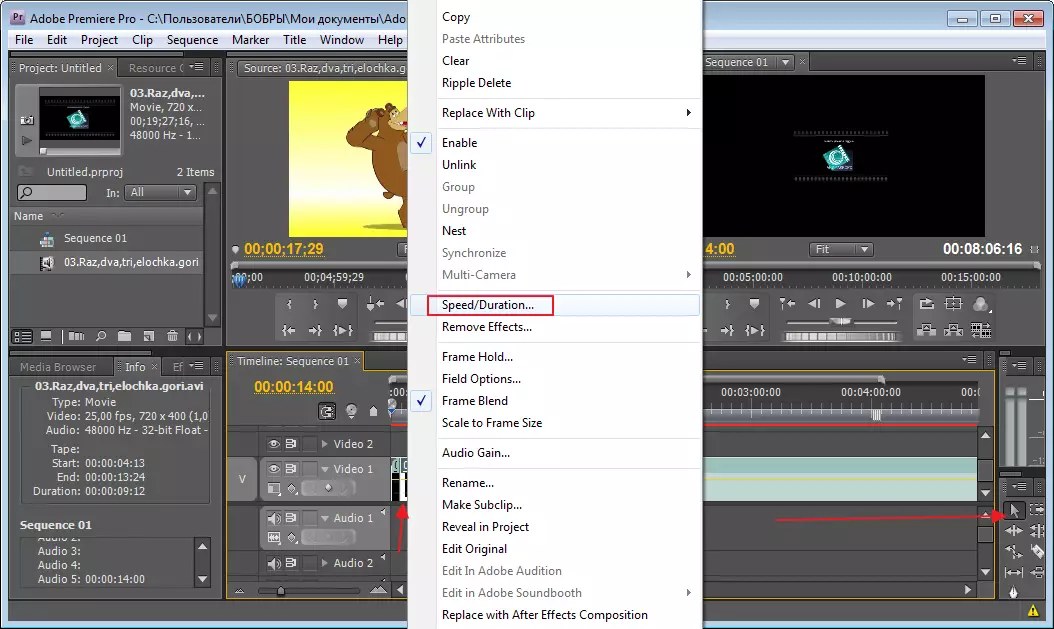
Í næsta glugga verður þú að slá inn nýjar gildi. Þau eru kynnt sem hlutfall og mínútur. Þú getur breytt þeim handvirkt eða með sérstökum örvum með því að draga þar sem stafrænar gildi eru breytt í eina áttina eða annan. Breyting vaxta mun breyta tíma og öfugt. Við áttum gildi 100% . Mig langar að flýta og kynna 200% , mínútur, hver um sig, breyting. Til að hægja á, setjum við inn gildi fyrir neðan uppsprettuna.

Eins og það rennismiður út, hægja á og flýta vídeóinu í Adobe Premiere Pro er alls ekki erfitt og fljótt. Lítil vídeó leiðrétting tók um 5 mínútur.
